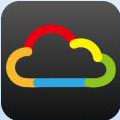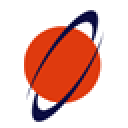Mkvmerge GUI中文版是开源工具MKVToolnix的图形化操作前端
专为简化MKV文件封装流程设计,适用于影视剪辑工作者和多媒体爱好者
开发者持续维护更新,支持windows/Linux系统,界面汉化完整
Mkvmerge GUI中文版是开源工具MKVToolnix的图形化操作前端
专为简化MKV文件封装流程设计,适用于影视剪辑工作者和多媒体爱好者
开发者持续维护更新,支持Windows/Linux系统,界面汉化完整
1. 支持视频/音频/字幕合并:将多种格式文件封装为MKV格式
2. 提供四种切割模式:按尺寸/时长/时间码/分段进行无损剪辑
3. 轨道参数调整:设置视频宽高比(16:9、2.33等)、帧率(25/29.97等)
4. 多语言支持:为不同轨道单独配置语言(ISO639-2标准编码)
5. 轨道管理:自定义轨道名称、设置默认播放音轨/字幕轨
1. 纯图形界面操作:无需命令行参数,通过mmg.exe直观完成封装任务
2. 完整中文支持:包含简体中文界面和汉化补丁,免除语言障碍
3. 无损编辑模式:切割合并过程不改变原始编码质量
4. 智能轨道处理:自动识别并保留源文件关键帧索引信息
5. 批量任务管理:通过队列系统同时处理多个封装任务
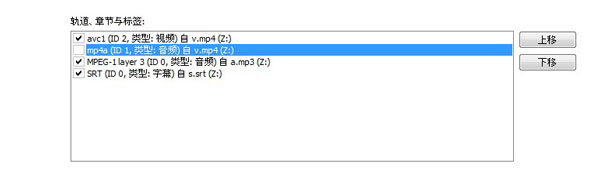
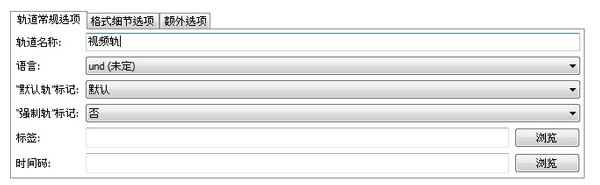
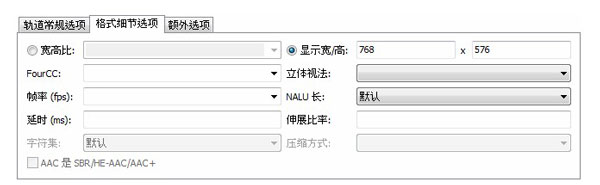
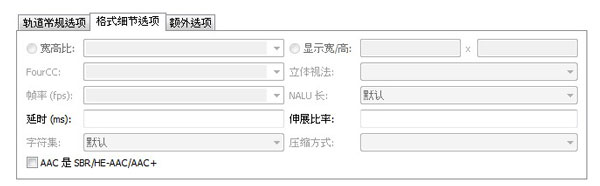
1. 修复了追加文件时轨道顺序错位的兼容性问题
2. 新增章节标记编辑功能,支持导入外部SRT时间轴文件
3. 优化了大体积文件(>4GB)切割时的内存占用控制
4. 改进了字幕轨道延迟调整功能,支持毫秒级精确修正
5. 根据用户反馈,增加了输出路径自动记忆功能
 相关攻略
相关攻略
 相关专题
相关专题
srt字幕软件,SRT字幕编辑器是一款视频字幕编辑工具,可以给视频添加字幕,边播放边添加,使用非常的方便,界面也十分简洁,操作难度不大,适合新手,有需要的可以下载。还可以对SRT文件修改、人工纠错,操作简单,功能强大,非常不错,特效字幕编辑:支持 SSA 和 ASS 字幕特效编辑,并可即时预览特效效果,还支持演唱进度编辑功能,可方便地制作 Karaoke 字幕。
字幕软件下载,字幕搜索软件下载页面提供多款字幕软件的应用,如gSubs,gSubs是一款字幕搜索神器,它可以为您的视频在线匹配字幕,支持多种语言,可以手动搜索电影或字幕,也可以导入视频来搜索字幕,即便是整套的电视剧也可以快速搜索出来,对喜欢看国外影视剧的朋友来说,是一款非常好用的软件。
字幕制作应用程序是一款功能强大的字幕制作添加软件。字幕制作软件可以为用户提供视频字幕动画、文本和视频制作编辑、文本和视频显示、滚动和旋转字幕、视频时间调整、视频声音变化等操作。下载视频字幕制作软件,轻松体验视频字幕制作软件。动画编辑,一键合成的优秀文字快速字幕视频,字幕制作应用大全包含了一批高品质手机字幕制作软件、特效字幕制作软件等,欢迎下载。多特手游专题为您提供字幕制作软件,免费的字幕制作软件。安卓苹果版软件app一应俱全。
字幕软件是一种视频插件字幕创建软件,可用于将字幕添加到电影中。现在,许多朋友都喜欢媒体行业。业余爱好者通常会从有趣的字幕中找到热门视频。如果您也是视频发烧友,那么您会喜欢以下字幕软件。
字幕翻译是一款全新升级方式的技术专业视频翻译手机软件。能将字幕工作中集中化在一处进行,完成分割时间线、字幕或语音识别技术、翻译、审校、字幕特效制做、輸出的一站式步骤,进而将繁杂的视频字幕翻译制做工作中较大水平的方便快捷化。而且,翻译字幕能够即时云端同步,有利于项目风险管理和团结协作。程序界面简约、作用确立、便捷新手轻轻松松入门,是字幕制作的神器。

 同类排行
同类排行










 最近更新
最近更新